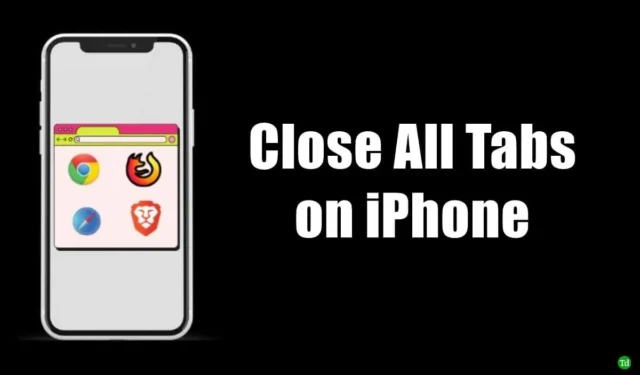
Anche se può sembrare un’operazione semplice, gli utenti iPhone spesso aprono più schede su più browser sui loro dispositivi.
Crea confusione e quando si ha bisogno di usare la navigazione con urgenza, si finisce per rimanere bloccati in infinite schede, confondendosi.
Inoltre, tenere aperte molte schede del browser consumerà dati mobili in background. Per non parlare del fatto che noterai anche un consumo costante della batteria sul tuo iPhone.
Come chiudere tutte le schede sul tuo iPhone?
Ho spiegato come chiudere tutte le schede iPhone per vari browser di spicco. Tra questi rientrano Safari, Brave, Chrome, Edge e Firefox, i browser prevalentemente utilizzati dalla maggior parte degli utenti in tutto il mondo.
1. Come chiudere tutte le schede di Chrome su iPhone?
Per il famoso browser Chrome, ecco i passaggi per chiudere tutte le schede aperte in una volta sola.
- Apri l’ app Chrome per iPhone.
- Tocca il pulsante delle schede nella parte inferiore della home page.
- Tocca il pulsante Modifica nell’angolo in basso a sinistra.
- Dal pop-up seleziona Chiudi tutte le schede .

2. Come chiudere tutte le schede del browser Safari?
Safari è l’app nativa di navigazione di Apple che hai su iPhone. Per chiudere tutte le schede delle pagine web attive su Safari, segui i suggerimenti indicati di seguito.
- Avvia l’ app Safari > Premi a lungo l’icona delle schede nell’angolo in basso a destra dello schermo.
- Quando appare il pop-up, tocca Chiudi tutte le schede .
- Conferma la chiusura di tutte le schede aperte. Tocca Chiudi tutte le schede .

3. Come chiudere tutte le schede del browser Brave su iPhone?
Se utilizzi il browser Brave, segui questi passaggi per chiudere tutte le schede attive sul tuo iPhone.
- Avvia l’app Brave sul tuo iPhone.
- Tocca e tieni premuto il pulsante delle schede in fondo alla pagina. È quello che è una casella con un numero all’interno che indica la scheda attiva del browser.
- Dal menu Chiudi tutte le x schede . [x è un segnaposto per il numero di schede attive che puoi chiudere]

4. Come chiudere tutte le schede di Firefox su iPhone?
Per chiudere le schede su Mozilla Firefox, segui questi passaggi.
- Avvia l’app Firefox per iOS.
- Premi a lungo l’ icona delle schede . È la piccola casella in fondo alla home page del browser.
- Tocca Chiudi scheda per chiudere tutte le schede attive contemporaneamente.

5. Come chiudere tutte le schede del browser Edge su iPhone?
Ora vediamo come chiudere tutte le schede attive sul browser Edge del tuo iPhone.
- Avvia l’app Microsoft Edge sul tuo iPhone.
- Tocca il pulsante delle schede > tocca il pulsante Chiudi tutto nell’angolo in basso a sinistra.
- Conferma di voler chiudere tutte le schede aperte nel browser toccando Chiudi .

Come riaprire una scheda del browser chiusa su iPhone?
Nel caso in cui tu abbia chiuso accidentalmente una scheda del browser, puoi riaprirla. Questa funzionalità è disponibile su tutte le app browser più diffuse.
1. Riapri le schede chiuse su Safari
Per aprire qualsiasi scheda di pagina web chiusa sul browser Safari per iOS,
- Apri l’ app Safari > Tocca l’ icona delle schede > Premi a lungo il simbolo + .
- Nelle schede Chiusi di recente , tocca la pagina web che desideri riaprire.

2. Riaprire le schede chiuse su Chrome
Per riaprire le schede chiuse sul browser Chrome, segui i passaggi indicati di seguito.
- Apri l’ app Chrome sul tuo iPhone.
- Dalle icone sotto la barra di ricerca, tocca Schede recenti .
- Nell’elenco delle schede chiuse di recente, tocca la pagina web che desideri riaprire.

3. Riaprire le schede chiuse su Microsoft Edge
Per riaprire le schede chiuse su Microsoft Edge,
- Accedi all’app Microsoft Edge sul tuo iPhone.
- Tocca l’ icona delle schede > Nell’angolo in alto a destra dello schermo, tocca Recenti .
- Nell’elenco delle schede chiuse di recente , tocca la pagina web che desideri riaprire.

4. Riaprire le schede chiuse su Firefox
Per riaprire le schede chiuse su Firefox, segui questi passaggi.
- Avvia Firefox sull’iPhone.
- Tocca il pulsante del menu a tre barre nell’angolo in basso a destra della pagina.
- Dal menu tocca Cronologia > tocca Chiusi di recente .
- Nell’elenco delle schede chiuse di recente, tocca una qualsiasi pagina web che desideri riaprire.

5. Riaprire le schede chiuse su Brave Browser
Gli utenti del browser Brave su iPhone possono seguire i passaggi indicati di seguito per riaprire una o più schede chiuse.
- Avvia l’ app Brave sul tuo iPhone > Premi a lungo l’ icona delle schede .
- Tocca Visualizza schede chiuse di recente > Nell’elenco delle schede chiuse di recente, tocca una pagina web per riaprirla.

Avvolgendo
Concludiamo qui questa guida. Spero che tu riesca a chiudere facilmente tutte le schede su iPhone. Inoltre, puoi usare i suggerimenti di questa guida per riaprire qualsiasi scheda che hai chiuso accidentalmente.




Lascia un commento